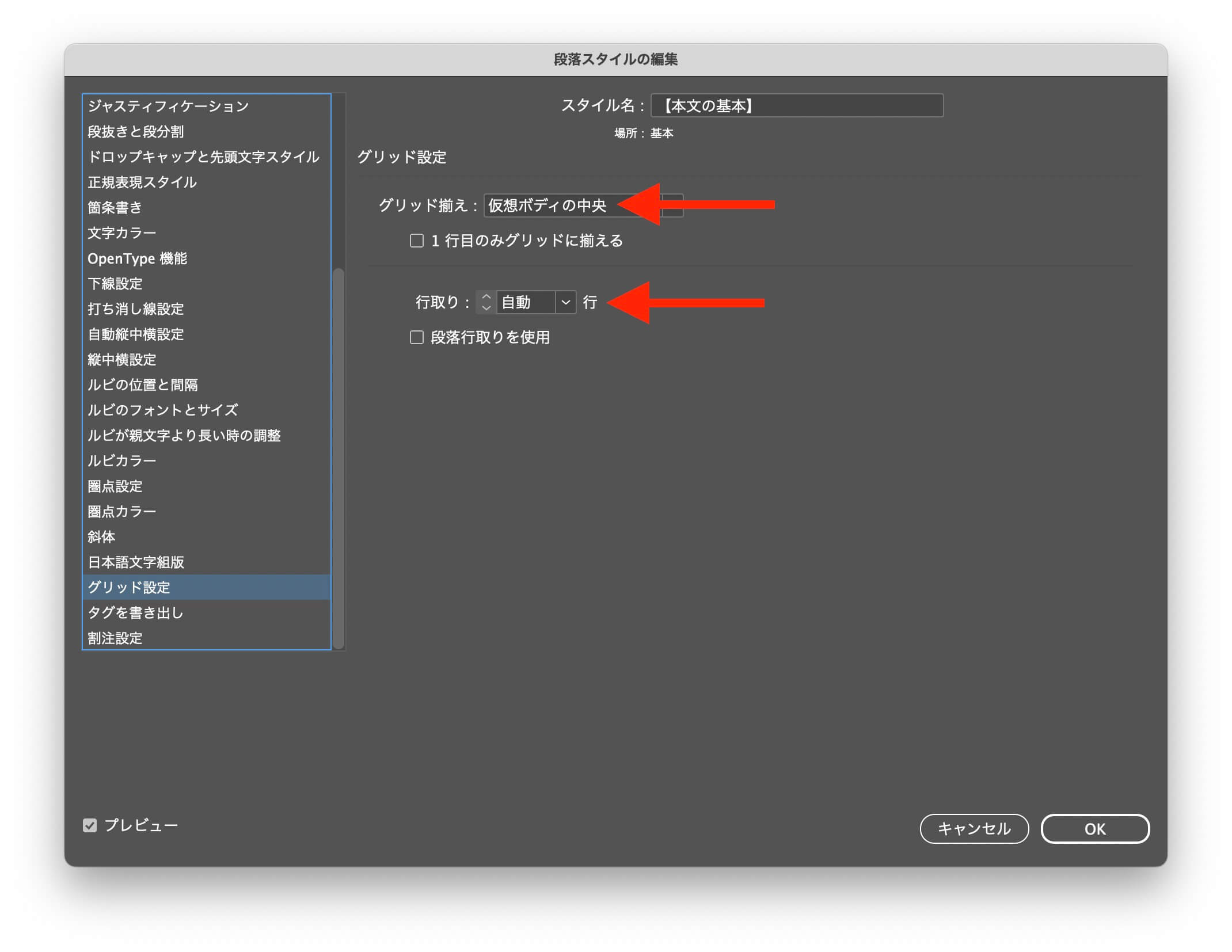〈Word〉オブジェクトを配置する
〈InDesign〉オーバーライドを消去する
〈手順〉
- 新しいレイヤーをつくり、テキストフレームをペーストする
- レイヤーの文字に色をつける
- オーバーライドがついた段落の先頭も文字を選び、段落スタイルをつくる
- 数字だけ選択し、文字スタイルをつくる
〈InDesign〉ルビを検索する
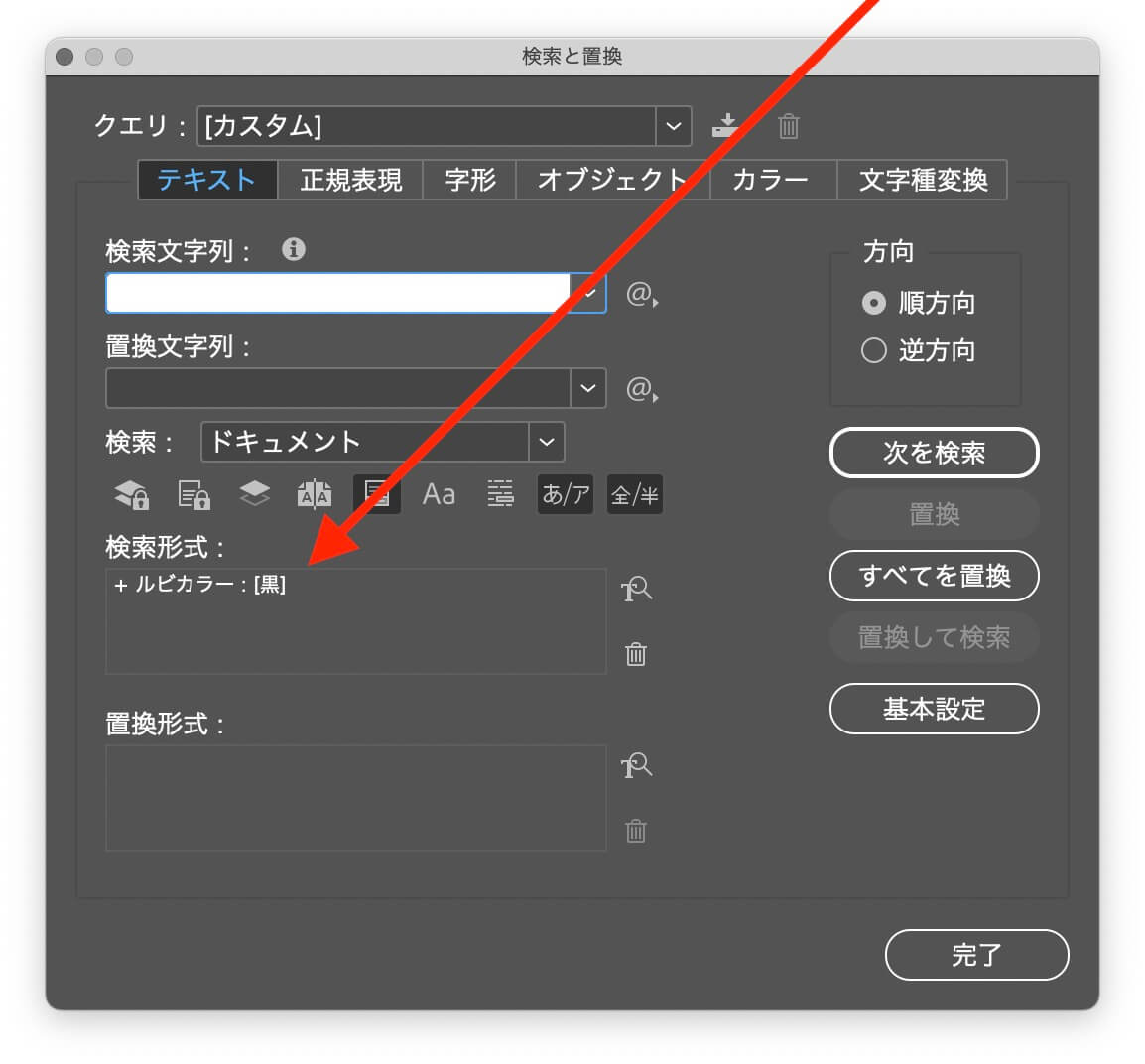
〈Word〉目次の作り方
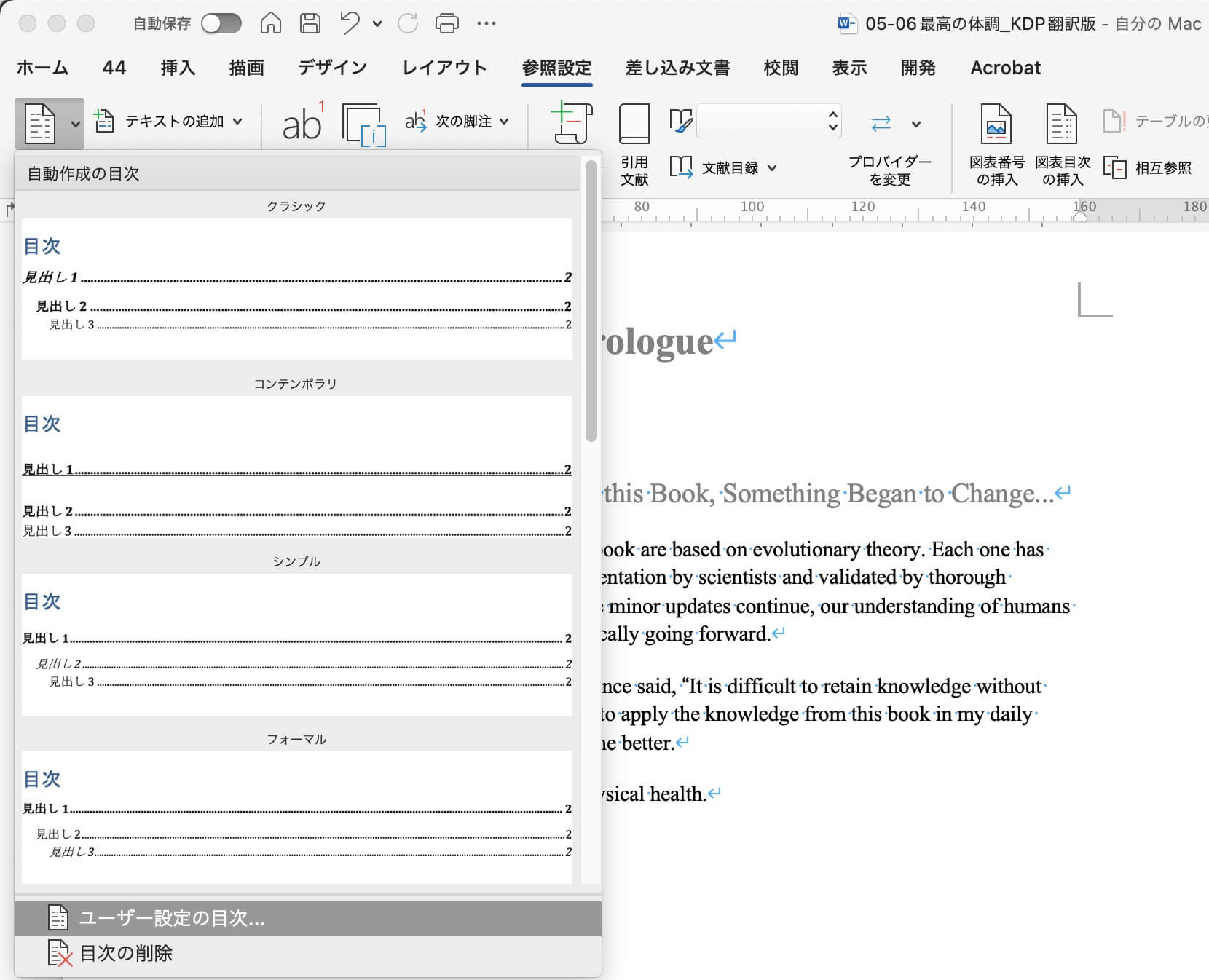
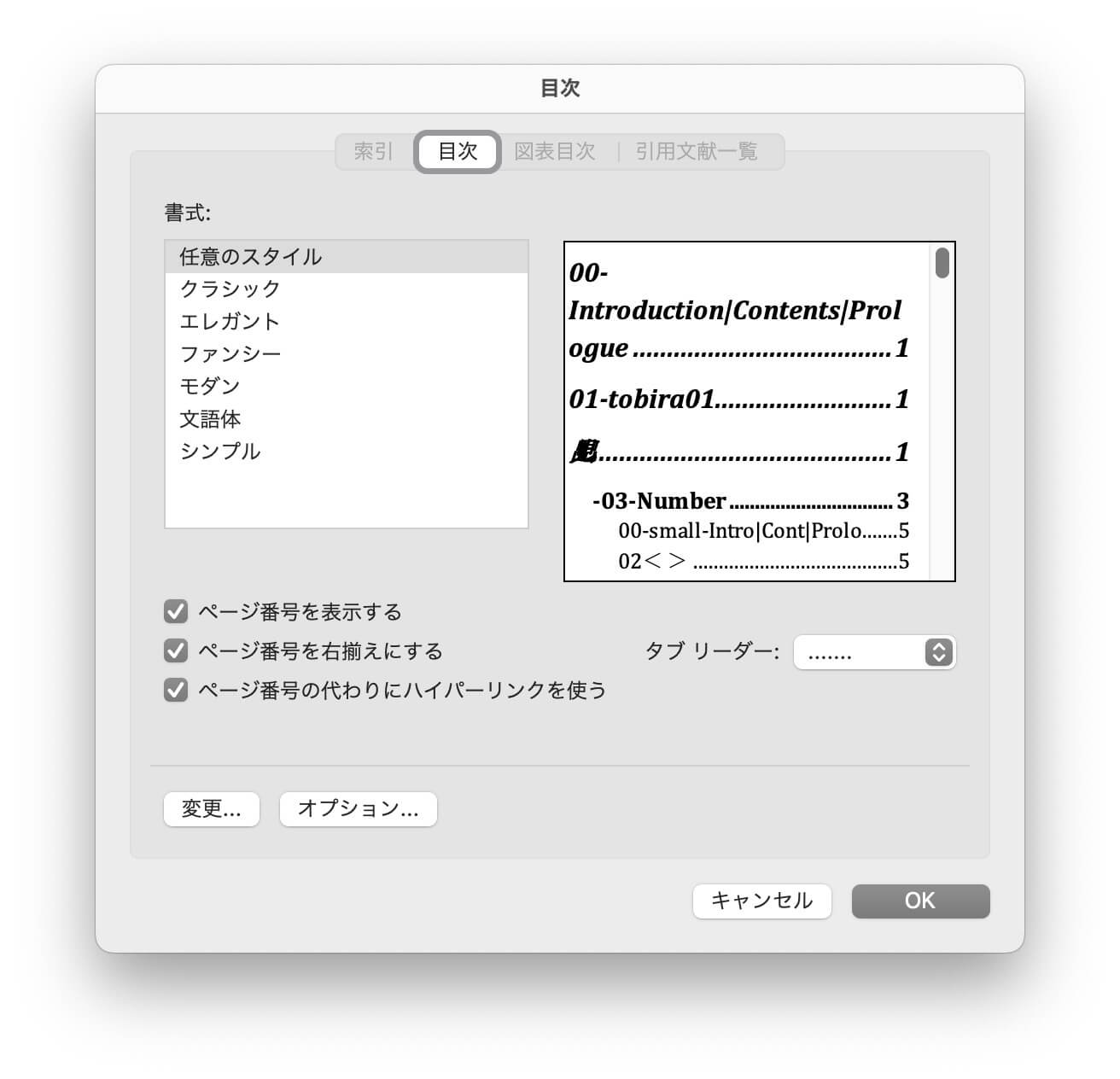
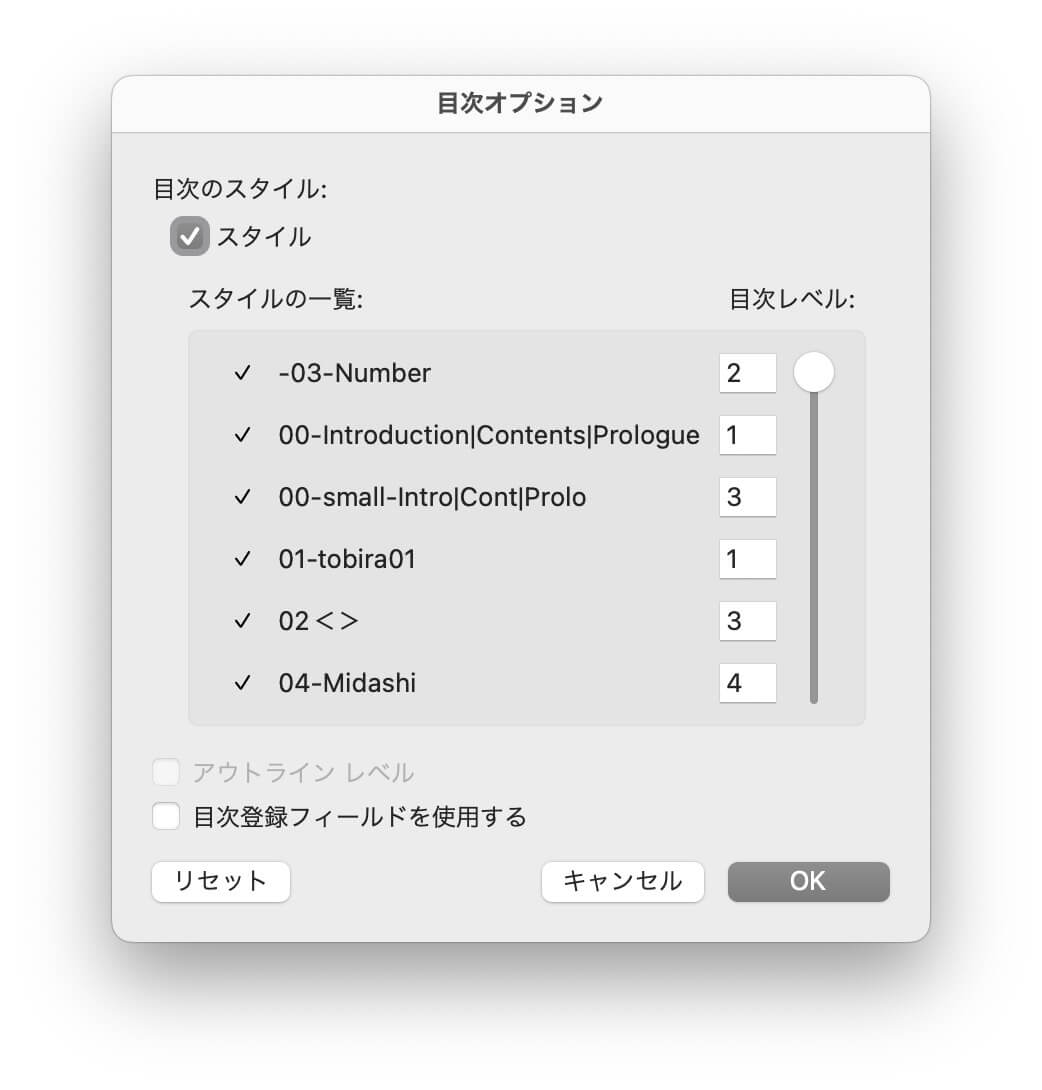
〈Illustrator〉分版プレビュー|C100とシアン版が混在するとき
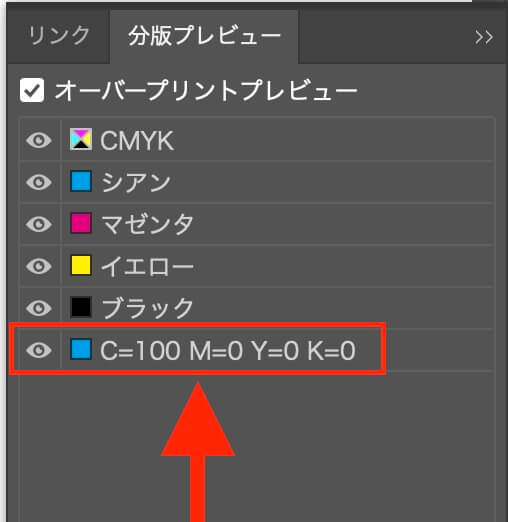
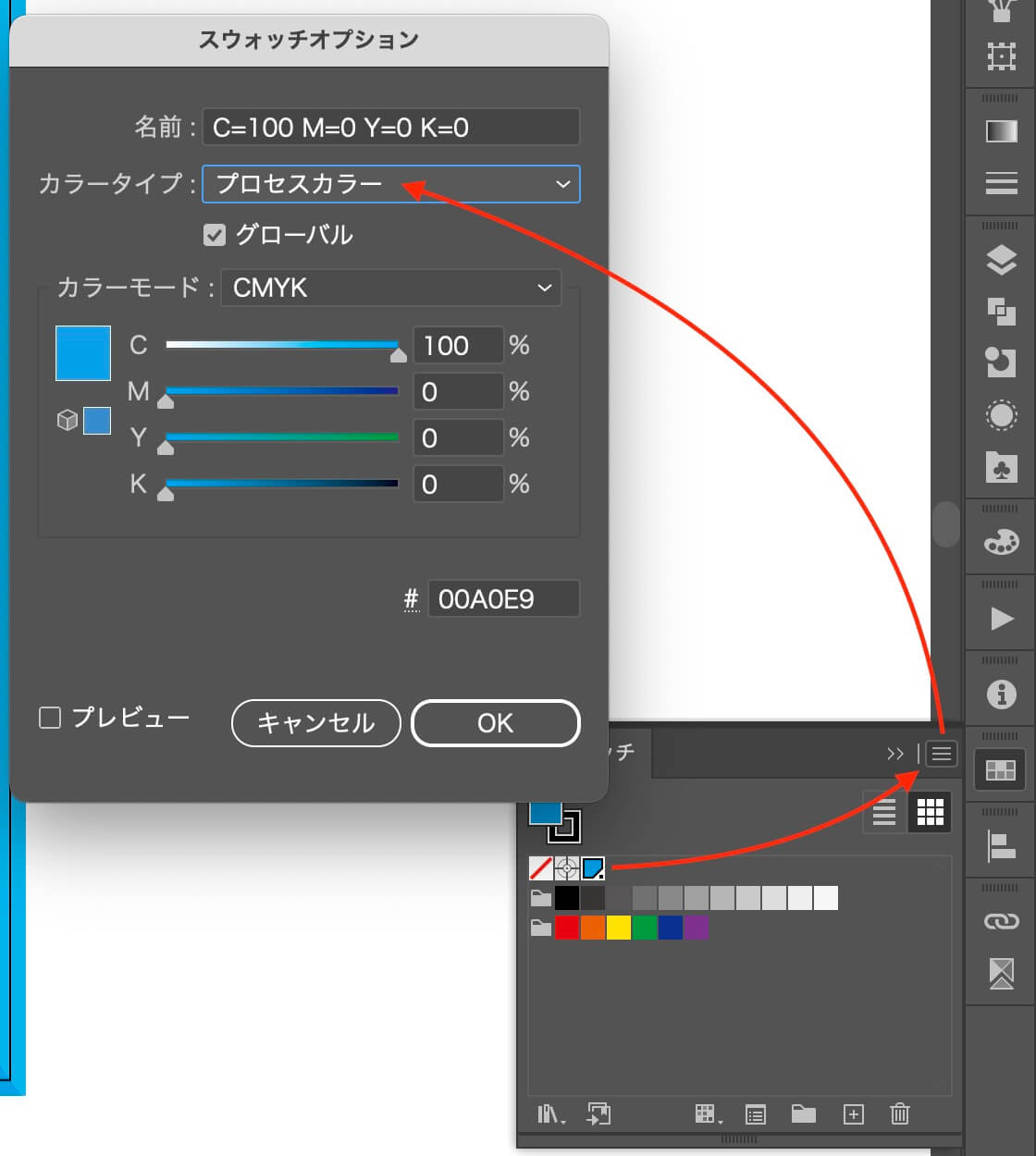
〈InDesign〉半角文字の次に半角スペース/全角文字の次に半角スペース/全角文字と全角文字の間に半角スペース
まだ試してないので、忘れないうちのメモです。
とても便利かも↓
「InDesignで使える正規表現を利用した検索・置き換え #indesign – Qiita」より
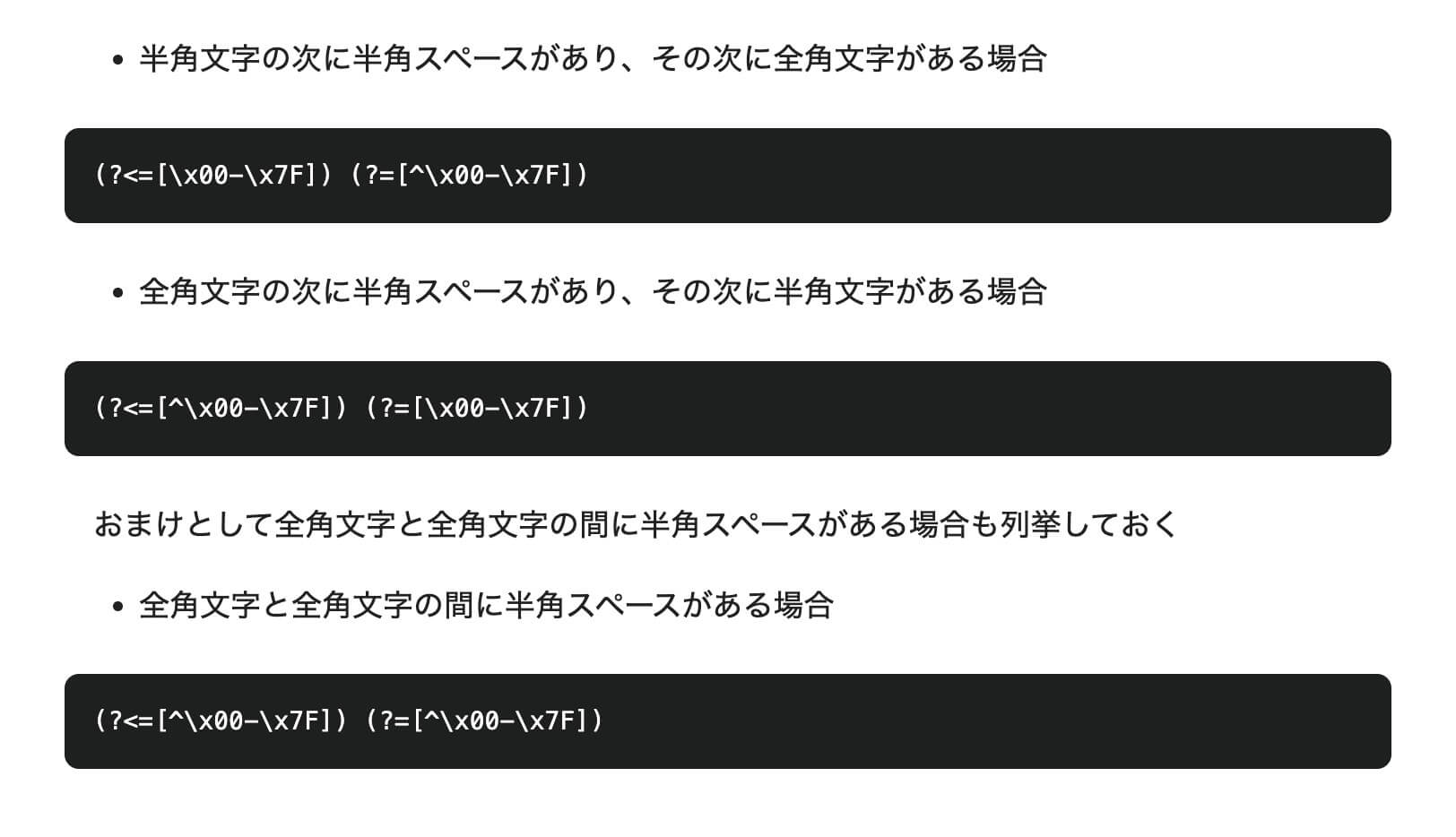
半角文字の次に半角スペースがあり、その次に全角文字がある場合
(?<=[\x00-\x7F]) (?=[^\x00-\x7F])
- 全角文字の次に半角スペースがあり、その次に半角文字がある場合
(?<=[^\x00-\x7F]) (?=[\x00-\x7F])
おまけとして全角文字と全角文字の間に半角スペースがある場合も列挙しておく
- 全角文字と全角文字の間に半角スペースがある場合
(?<=[^\x00-\x7F]) (?=[^\x00-\x7F])
〈InDesign〉見出しの基本スタイル
1
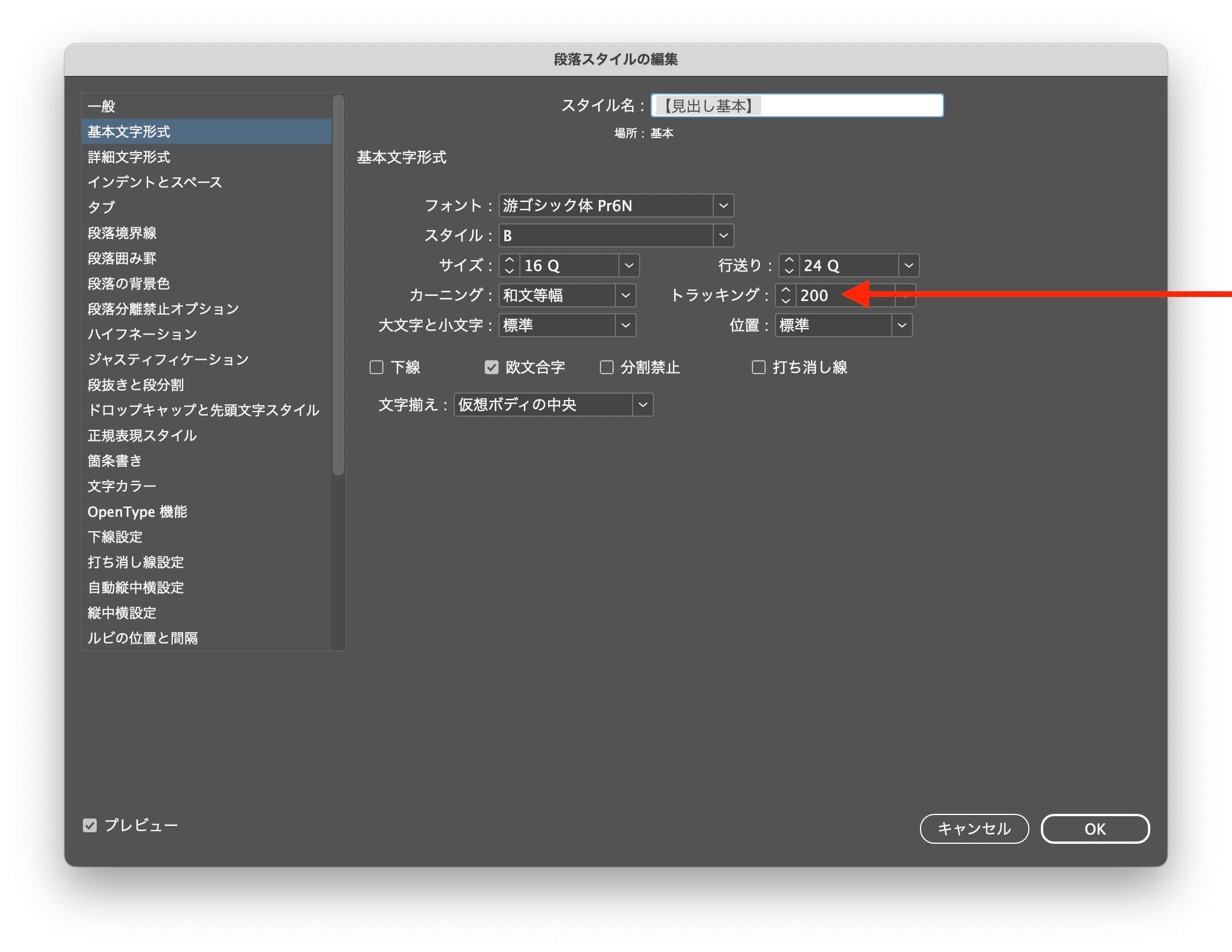
2
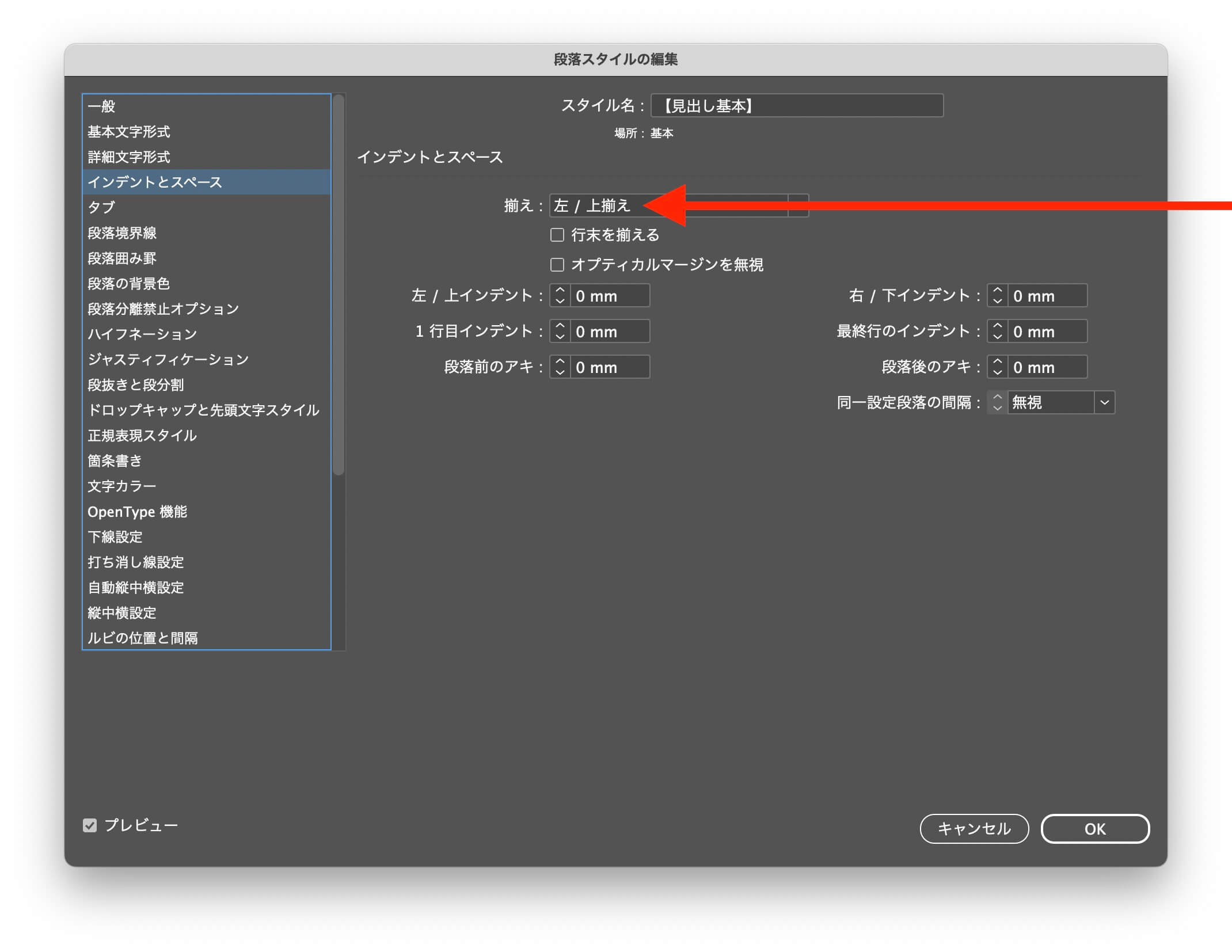
3
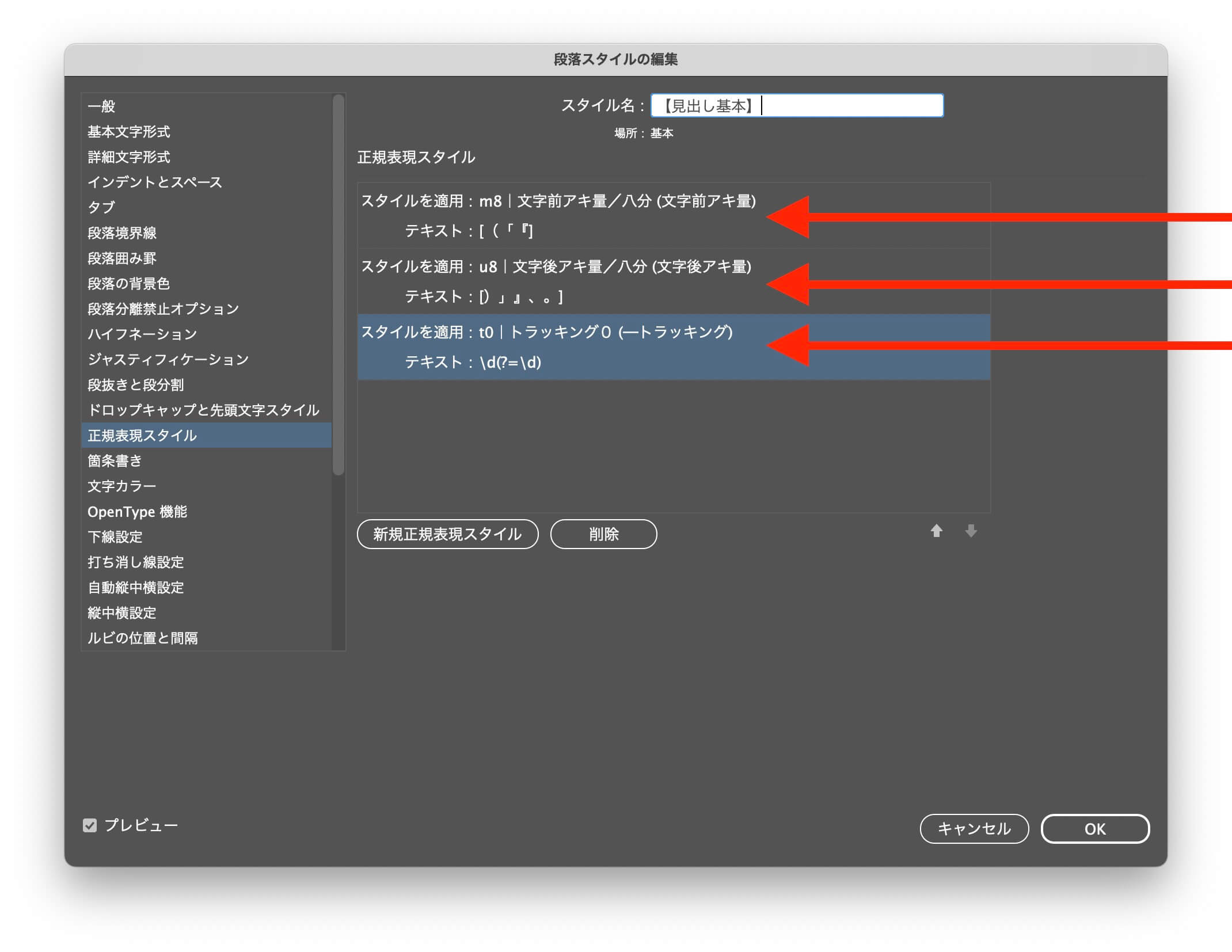
4
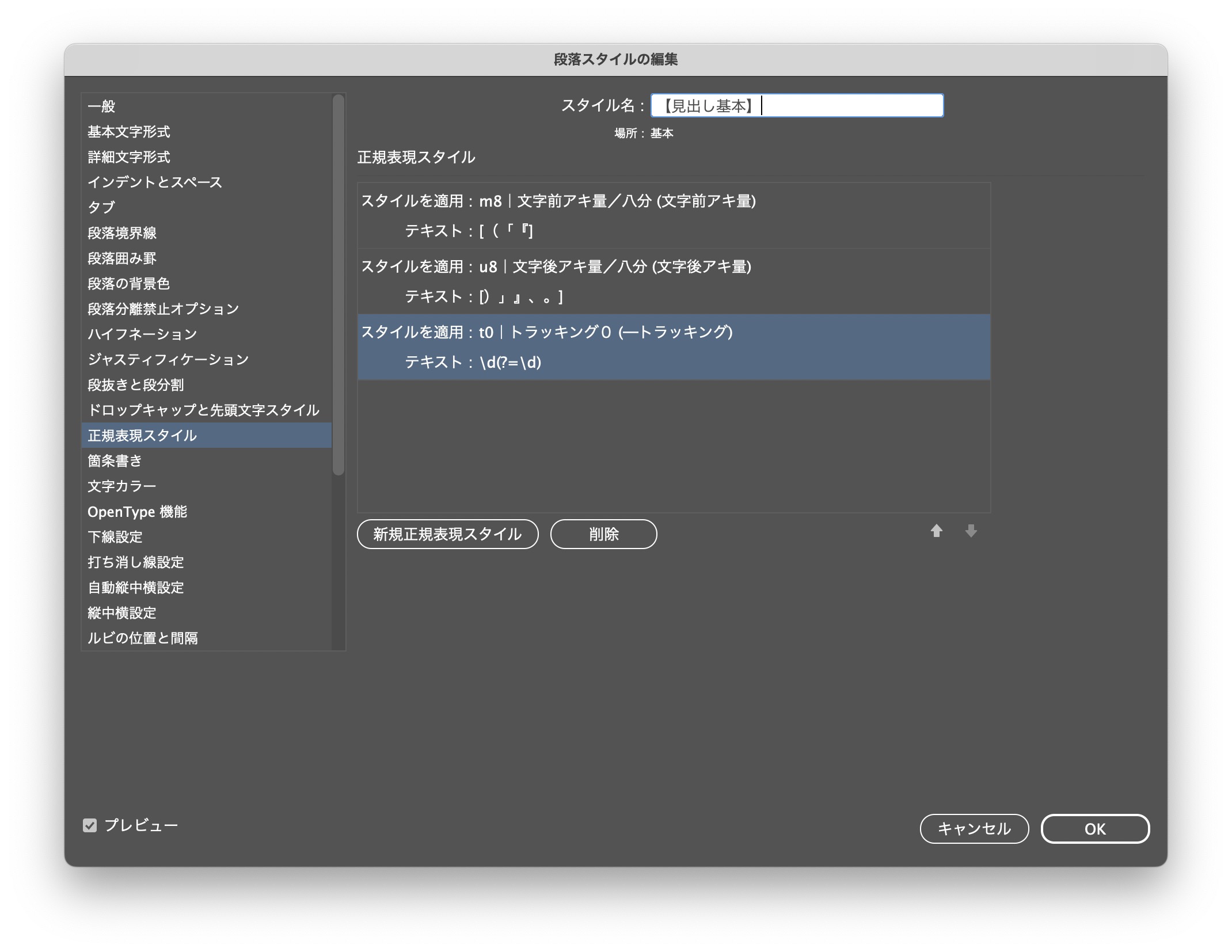
5
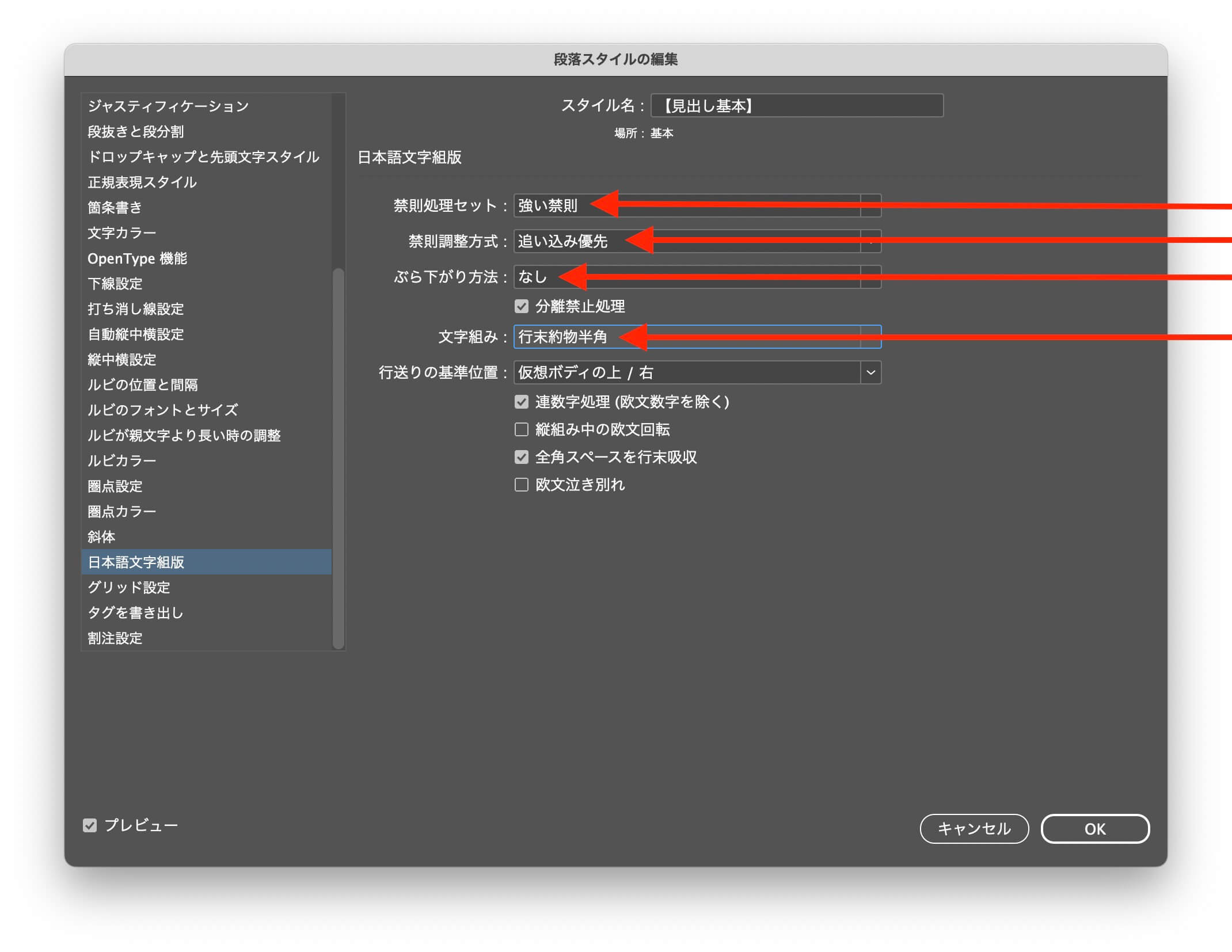
6
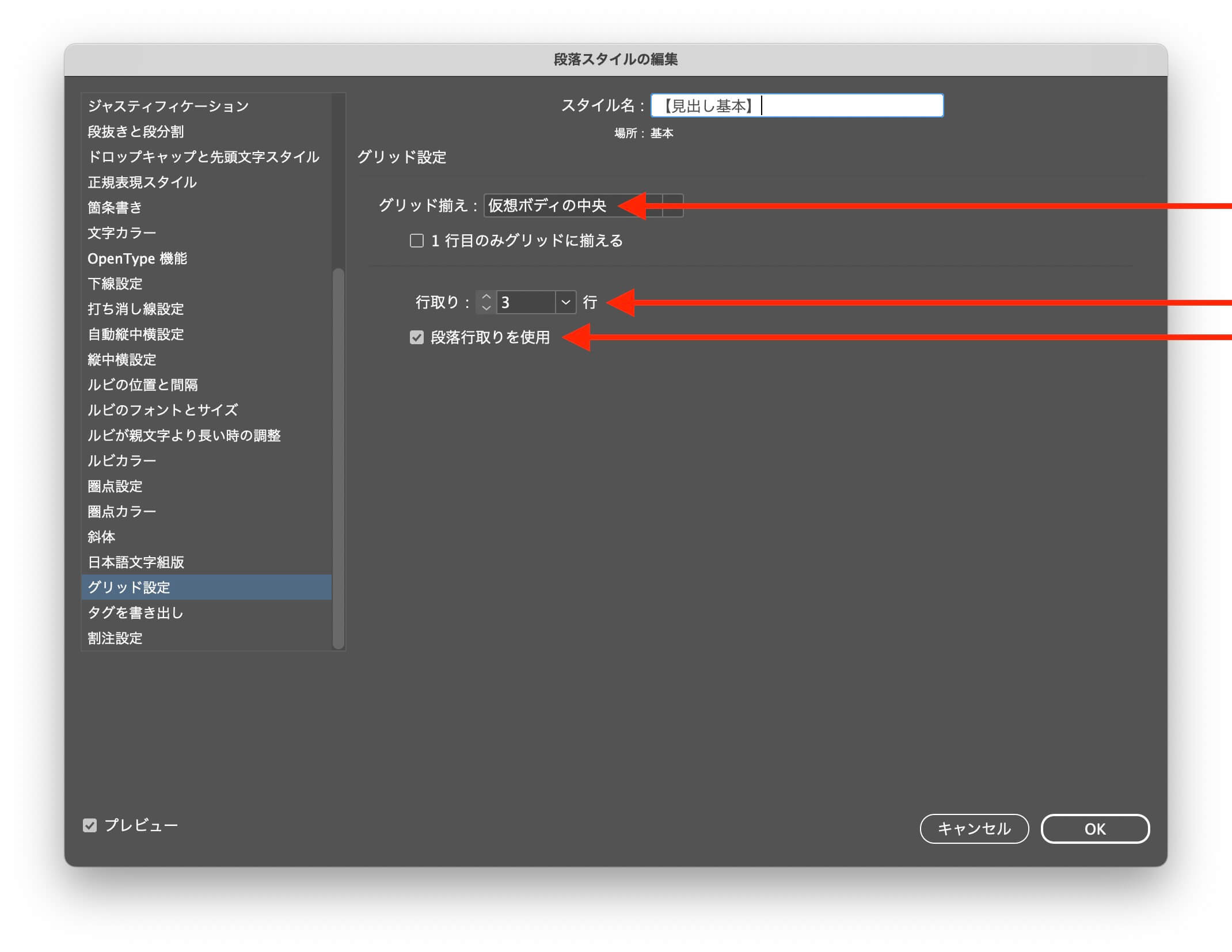
〈InDesign〉本文の基本スタイル
1
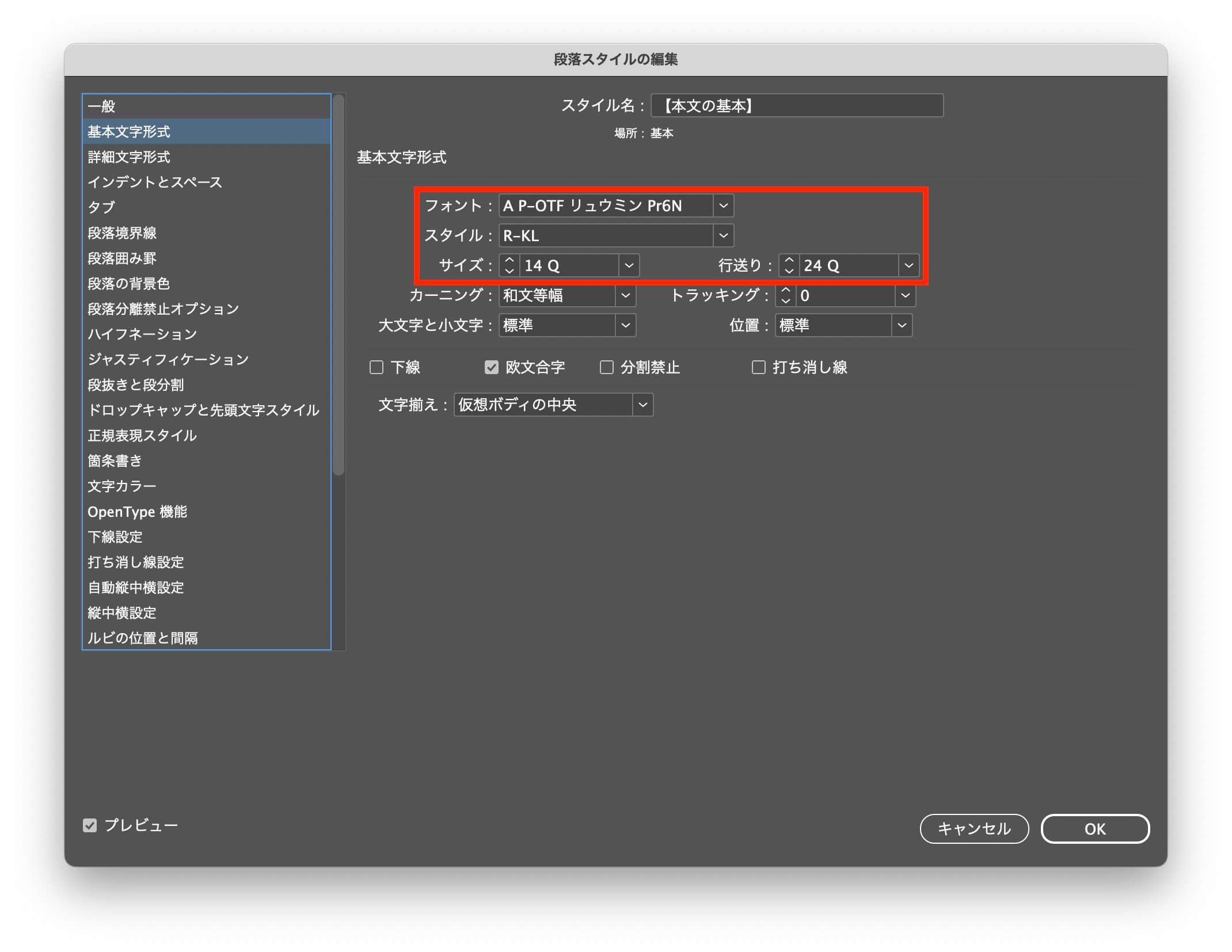
2
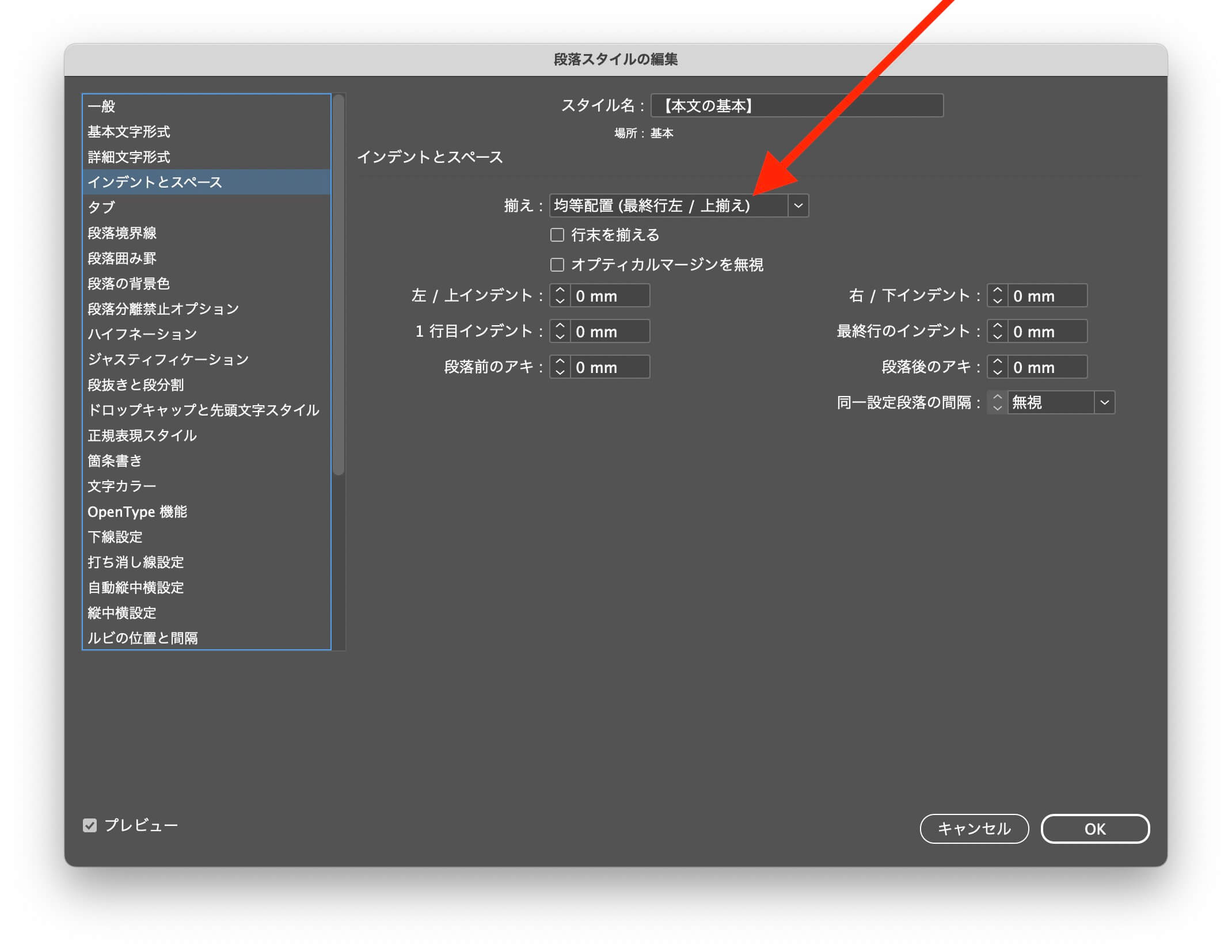
3
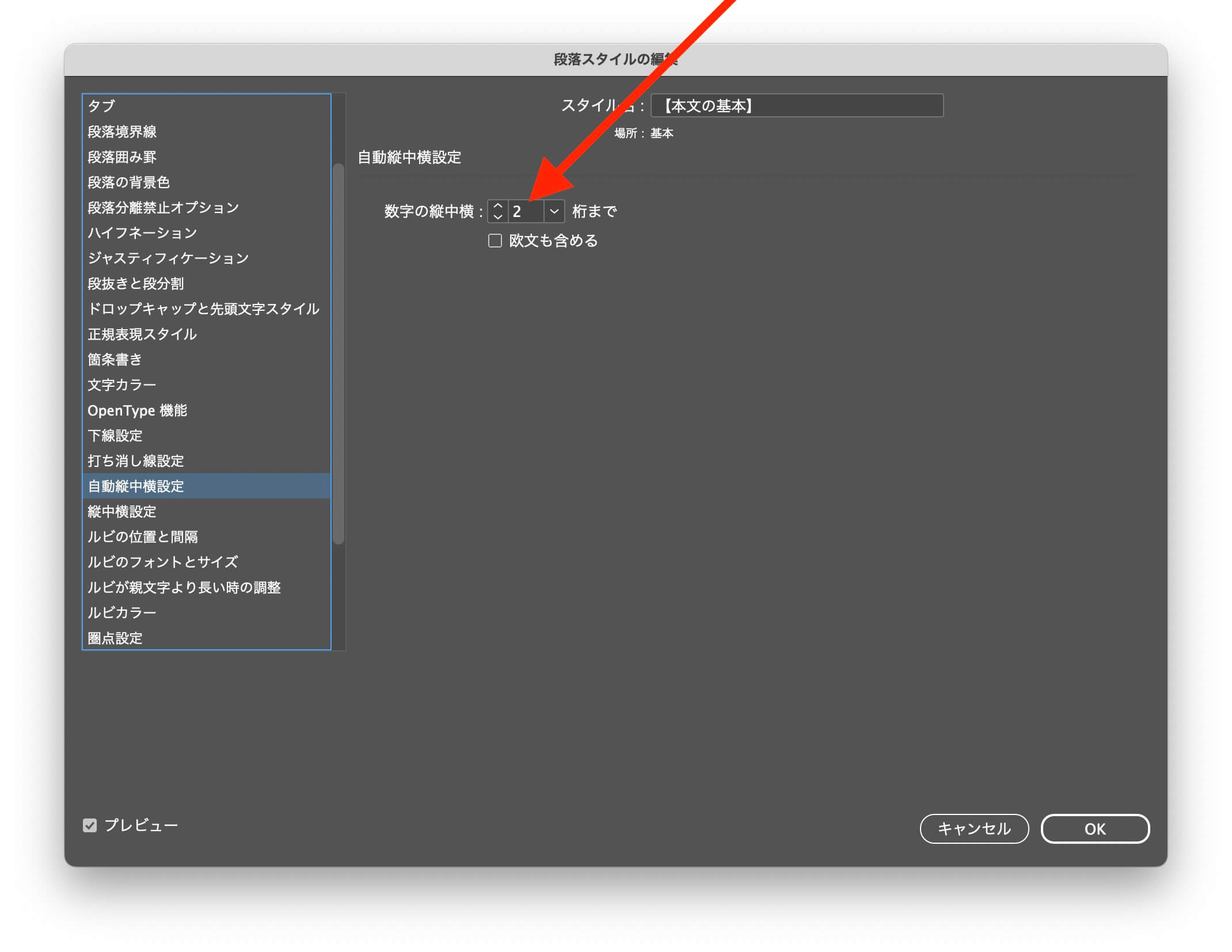
4
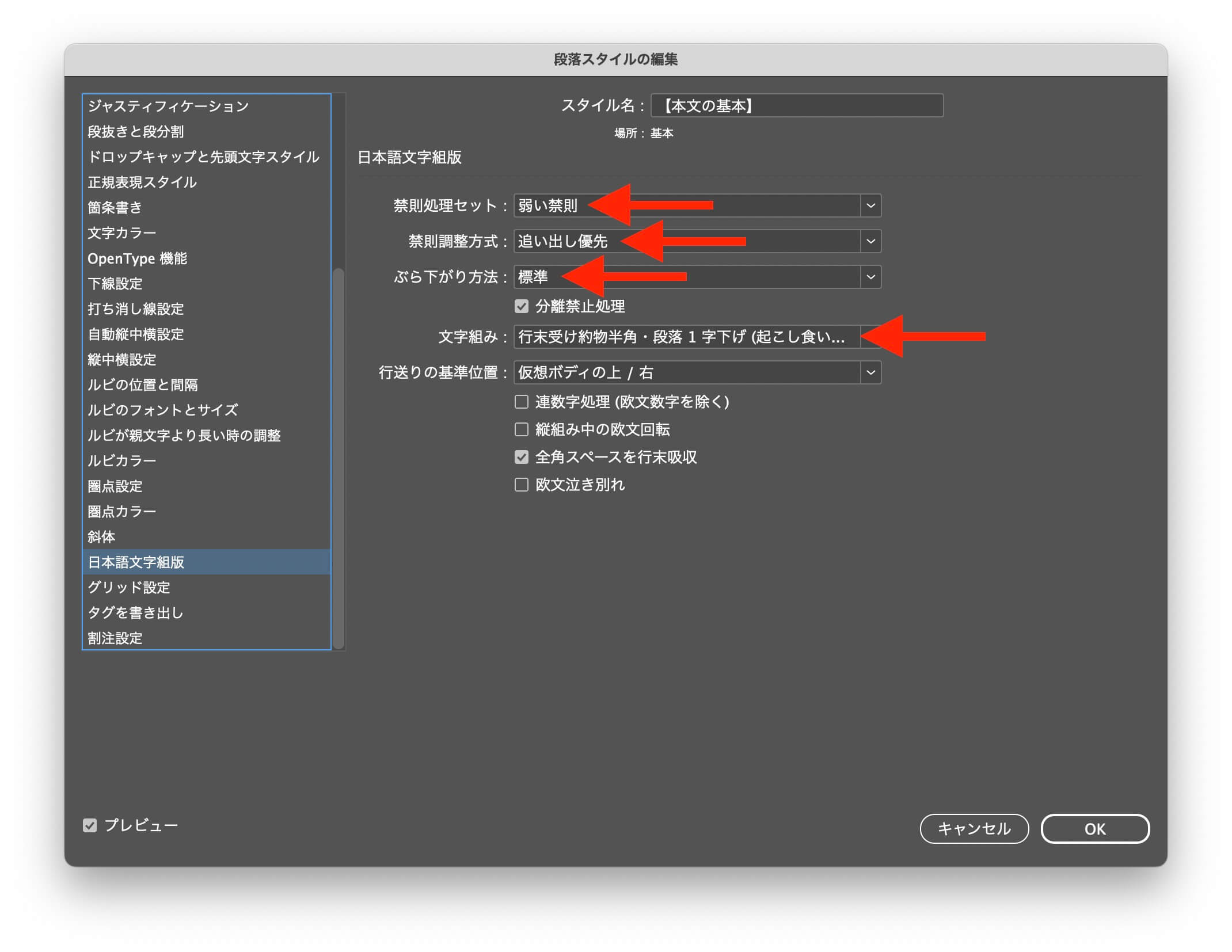
5